< この記事をシェア >
iPhone・PadのSafariでページの一番上、一番下に即座に移動する方法です。
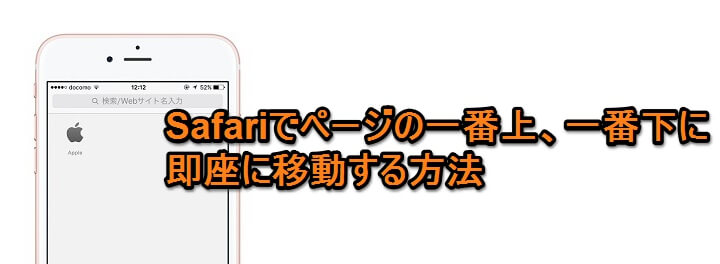
iPhone・iPadのSafariでWEBサイトを見ているときにガンガンスクロールして見ているとふと「一番上に戻りたい」「一番下までいきたい」なんてことがチラホラ。
一番上、一番下までサクッと移動できるこの方法を覚えておけばSafariでのブラウジングがさらに便利になりますぜ。
ということでiPhone・iPadのSafariでページの一番上、一番下に即座に移動する方法です。
iPhone・iPadのSafariでページの一番上、一番下に瞬間移動する方法
一番上まで移動
一番上まで移動するのは超簡単です。
SafariというかiOS(?)の仕様で、ブラウザ以外でも対応しているアプリなどはこの方法でサクッと一番上まで移動できます。
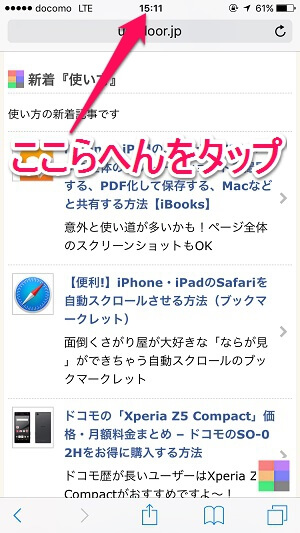
ページの一番上に戻りたいときにiPhone上部のステータスバーをポンッとワンタッチします。
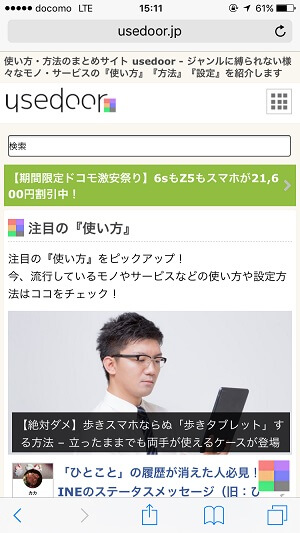
クルクルっと高速スクロールされ、ページの一番上まで戻ることができます。
超簡単ですな。
一番下まで移動
ページの一番下まで移動するのはSafariやiOSの標準機能ではできません。
なのでブックマークレットを使います。
ブックマークレットって何?って人でも↓の方法でできますのでそのままやってみてくださいな。
ブックマークレットの作成は最初の1回だけでOKですぜ。
一番下まで移動できるブックマークレットを作成
javascript:window.scrollBy(0,document.height)
↑の中身をまるまるコピーしておきます。
もちろん手で入力してもいいですが、このページの一番下まで移動できるブックマークレットを使いたいiPhoneやiPadでコピーしておいた方がたしかです。
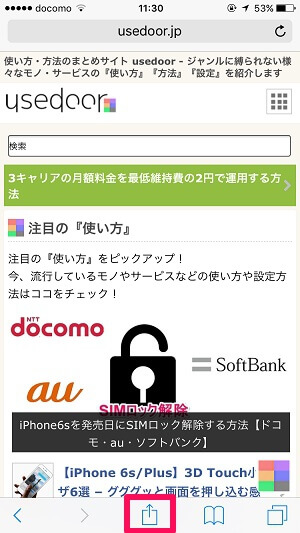
Safariを立ち上げて、どこのページでもいいのでWEBページを開きます。
WEBページを開いた状態でSafariの下のメニューにある共有アイコンをタップします。
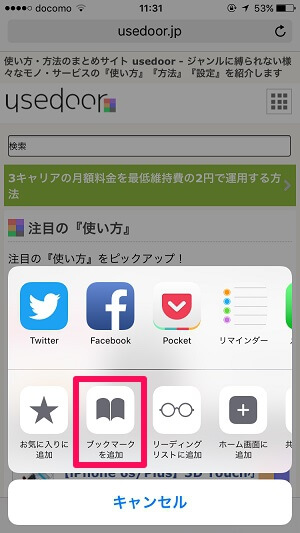
下のメニューに表示される「ブックマークに追加」をタップします。
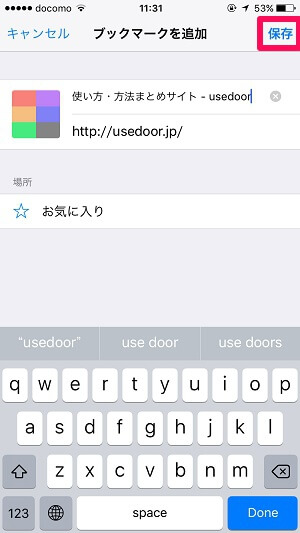
現在のページをブックマークに追加するとなります。
右上の「保存」をタップして保存します。
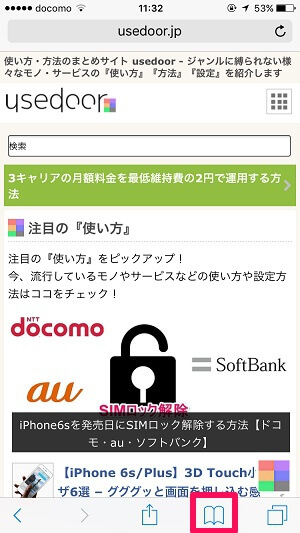
先ほどのWEBサイトに戻ります。
次に下のメニューバーにあるブックマークアイコン(本のアイコン)をタップします。
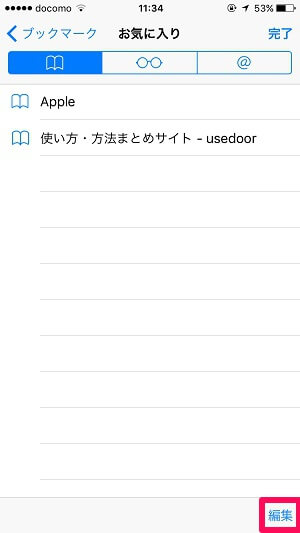
↑で登録したWEBサイトのブックマークを探します。
(今回だと「お気に入り」の中に入れてます)
登録したブックマークを見つけたら、そのページの下にある「編集」をタップします。
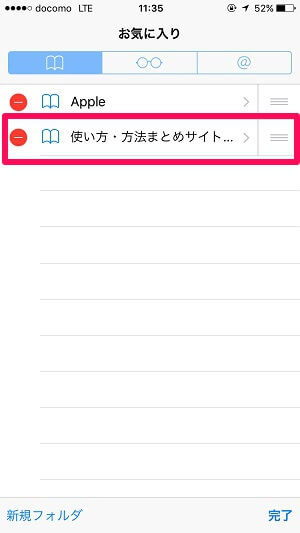
編集モードになります。
↑でブックマークしたサイトをタップします。
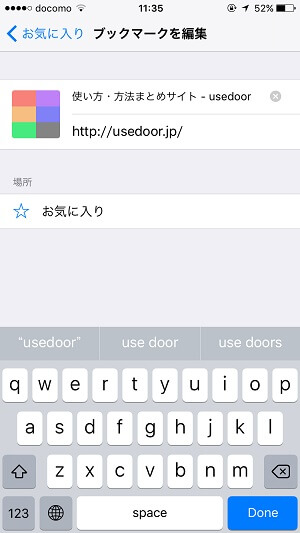
タップしたサイトのブックマーク編集が表示されます。
タイトルとURLを変更していきます。
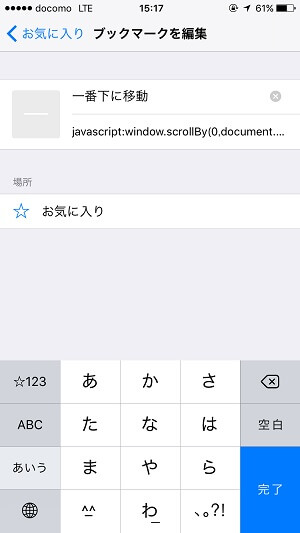
タイトルは「一番下に移動」などにします。
(何でもいいですが分かりやすいほうがいいかと)
次にURLの部分に一番最初にコピーしたコードをそっくりそのまま全部貼り付けます。
←の状態になったらOKです。
ブックマークに戻り、完了をタップします。
これで準備OKです。
一番下まで移動してみる
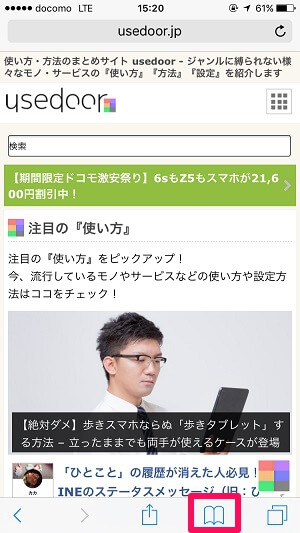
一番下まで移動したいWEBページを開きます。
下のメニューバーにあるブックマークアイコン(本のアイコン)をタップします。
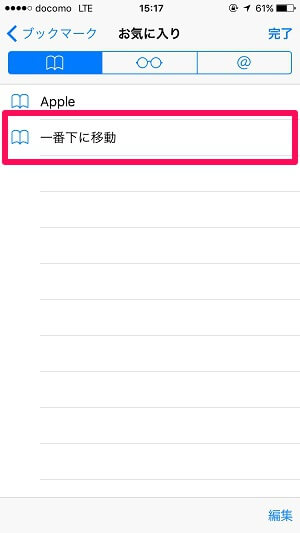
↑で作成したブックマークレット「一番下に移動」をタップします。
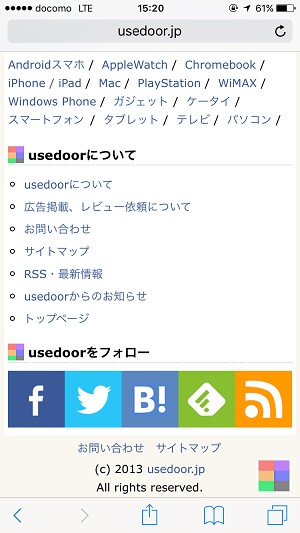
WEBページの一番下が表示されます。
Safariで一番上、一番下に即座に移動する小ネタでした。
ブックマークレットは一度作成しておけば、次からはそのまま使えるのでとりあえず保存しておいて損はないと思います。
iPhone・iPadでのブラウジングがもっと快適になる小ワザなので覚えておくと便利ですぜ。
< この記事をシェア >
\\どうかフォローをお願いします…//
このiPhone・iPadのSafariでページの一番上、一番下に瞬間移動する方法 – スクロールじゃなくて瞬間移動!の最終更新日は2015年11月13日です。
記事の内容に変化やご指摘がありましたら問い合わせフォームまたはusedoorのTwitterまたはusedoorのFacebookページよりご連絡ください。


























